 От дълго време искате да си купите таблет. Това най-накрая е вече факт и вие сте много щастливи. Прави ви сигурно впечатление – джаджата е невероятно тънка, има огромен тъчскрийн, но не е като лаптоп или смартфон. Дори има моменти, когато се притеснявате да не би от несръчност или по невнимание да изпуснете устройството. Е, ние не можем да ви държим ръката, но бихме могли да ви помогнем с няколко практични съвета, които ще са от полза на всеки нов собственик на Android таблет.
От дълго време искате да си купите таблет. Това най-накрая е вече факт и вие сте много щастливи. Прави ви сигурно впечатление – джаджата е невероятно тънка, има огромен тъчскрийн, но не е като лаптоп или смартфон. Дори има моменти, когато се притеснявате да не би от несръчност или по невнимание да изпуснете устройството. Е, ние не можем да ви държим ръката, но бихме могли да ви помогнем с няколко практични съвета, които ще са от полза на всеки нов собственик на Android таблет.
Всяко подобно устройство има различни физически бутони, продават се предварително инсталирани с различни приложения и имат собствени тънкости и странности. Това е така, защото всеки Android производител има свобода да твори и импровизира.
Съветите ни се отнасят до таблети, които работят с Android 3.0. В това число не влизат модели като Kindle Fire, HTC Flyer и Samsung Galaxy Tab, както и HP TouchPad и BlackBerry PlayBook.
Създаване на ваш акаунт
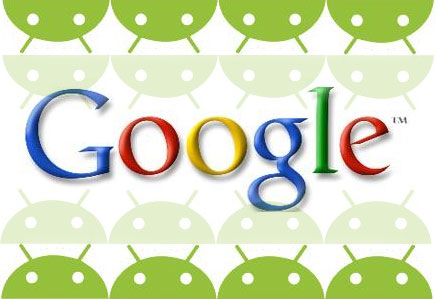
Първото нещо, което трябва да направите е Google акаунт на устройството си, което означава, че ще имате нужда от регистрация в Gmail, ако все още нямате такава.
Не можете да сваляте приложения или да използвате всички услуги, предлагани от Google, ако нямате профил там.
Персонализиране на началния екран
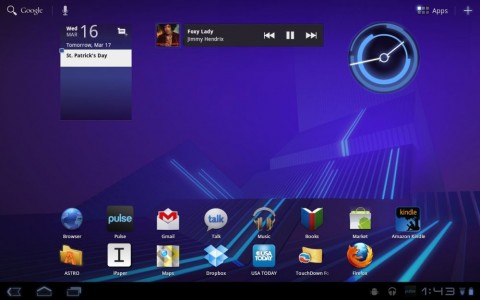
Повечето от устройствата имат 5 различни начални екрана. Плъзгайки пръста си от ляво на дясно и обратно, ще можете да ги сменяте. Можете да ги персонализирате както си пожелаете. Най-вероятно няма да имате нужда от толкова много екрани, но все пак те са на ваше разположение.
Организиране на началния екран: Докоснете и задръжте върху празно място на един от началните екрани (или натиснете знака + в долния десен ъгъл на екрана), за да ви излезе Customization Control Center. По този начин ще се появи страница, където ще се виждат всичките начални екрани, листи с приложения, тапети и шорткъти. Докоснете и задръжте върху желания уиджет или шорткът, който искате да изпратите на началния екран. Просто го плъзнете към началния екран по ваш избор и преди да се усетите, вашия работен плот ще бъде претъпкан.
Известия и навигация
В долната част на екрана има тъмна лента с три навигационни бутона от ляво и часовник отдясно. Много от вас (особено собствениците на Lenovo) ще имат и други бутони, намиращи се там. Ще трябва добре да ги разучите.
Навигация: Трите бутона от ляво са Back, Home и Multitasking. Back ще ви отведе до последната дейност, която сте правили на таблета. Бутонът Home ще ви изкара на началния екран, а Multitasking бутонът – до листа с приложения, които последно сте използвали. Кликнете на някое от тях, за да влезете отново в него.
Известия: В долния десен ъгъл на екрана е разположен дигитален часовник. Когато работите с определени приложения или инсталирате нови, често малки икони ще се показват от лявата страна на този часовник. Можете да се опитате да подредите тези икони или да натиснете върху целия часовник, за да ви изкара цялостен списък с известията. Въведете или затворете което и да било известие с клик върху него и натискане на бутона Х.
Настройки
Можете да въведете настройки чрез листа с приложения или през Clock. Докоснете часовника веднъж, за да го увеличите и след това щракнете върху големия часовник отново, за да ви се покаже менюто с основните настройки. Тук вече лесно можете да включвате и изключвате неща, като заключващ екран, Wi-Fi, Airplane mode, известия и т.н.
Преоткрийте Android Market

След като се запознахте с основните неща, които трябва да знаете за вашия таблет, не пропускайте да разгледате какви възможности ви предоставя Android Market. Иконата на приложението представлява зелена пазарска чанта. Има много приложения и игри, от които да избирате. Като за начало ви препоръчваме да се спирате на приложения, които имат висок рейтинг, които са евтини или безплатни и са често сваляни. Добре е да проверявате потребителските мнения, преди да сваляте.
Има още толкова много неща..
Надяваме се, че тези съвети ще ви бъдат от полза, но има още толкова много неща, които да правите с таблетите си, че трудно бихме се ограничили в една статия. Играенето на игри, слушането на музика, гледането на филми, писането на документи и т.н., са само част от нещата, които можете да правите на тези страхотни устройства.
Екипът на Ardes.bg Ви благодари за отделеното време.

 Коментари
Коментари





